Installation af Windows 10/8/7 fra et USB-drev er det samme som at installere det fra en dvd. Oprettelse af et bootbart USB-flashdrev til installation af Windows er blevet meget lettere takket være de mange gratis værktøjer derude. Den største fordel ved at installere Windows fra en USB er, at du hurtigt kan installere operativsystemet selv på enheder, der ikke afsendes med et optisk drev til at starte fra cd / dvd.
Et spørgsmål, der ofte stilles, er "Hvorfor kan jeg ikke starte og installere Windows 10/7 fra et USB-drev?" Mange pc-brugere, især begyndere, er ikke klar over, at man skal aktivere opstart fra USB i BIOS og Skift boot rækkefølge for at starte fra et bootbart USB-drev.
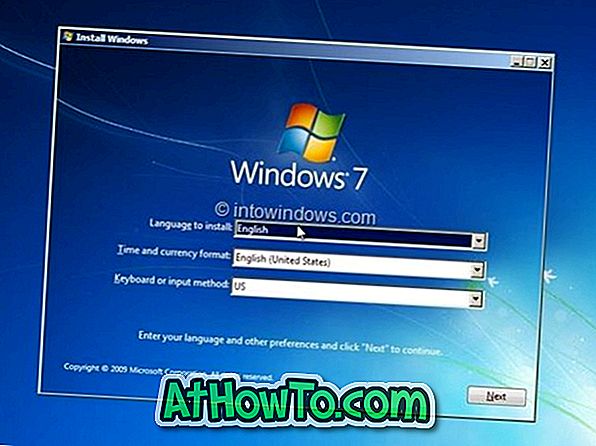
Kort sagt, når det bootbare Windows 10/7 USB-drev er klar, skal du forberede din pc til at starte fra USB-drev ved at ændre boot-ordens indstillinger i BIOS. Hvis din pc ikke af en eller anden grund starter fra et bootbart Windows USB-drev, kan du prøve følgende løsninger til at starte fra USB og begynde at installere Windows.
Kan ikke starte eller installere Windows 10/8/7 fra USB-drev?
Løsning 1:
Kontroller, om dit USB-drev er bootbart
Før du går ind i BIOS'en for at ændre startordningsindstillingerne, skal du sørge for, at dit nyligt forberedte bootable USB-drev er virkelig startbar. For at teste om dit USB-drev er bootbart, kan du gennemgå vores test, hvis din USB er bootbar tutorial.
Løsning 2:
Kontroller, om din pc understøtter opstart fra USB
Som du sikkert ved, kan man ikke starte fra et USB-drev på en maskine, der ikke understøtter opstart fra USB. For at kontrollere, om din pc's bundkort understøtter USB-opstart, kan du enten tjekke din pc's manual eller indtaste BIOS for at se, om USB boot-opsætningen er til stede.
Og hvis din pc ikke afsendes med USB-opstartsfunktionen, må du ikke føle dig dårlig. Der er en nem løsning til at starte fra USB på maskiner, der ikke understøtter opstart fra USB-drev. Følg de instruktioner, der er nævnt i vores, hvordan du starter fra USB-drev, selvom din pc ikke understøtter vejledning til at starte fra USB-drev og installere Windows.
Løsning 3:
Konfigurer din pc til at starte fra USB
Hvis dit USB-drev er bootbart, og din pc understøtter opstart fra USB, skal du gå ind i BIOS'en og konfigurere den til at starte fra USB. For at komme ind i BIOS skal du genstarte din pc og trykke på en bestemt nøgle, så snart du ser din pc genstart. De fleste OEM'er bruger enten Slet, F2 eller F12-nøglen til at gå ind i BIOS, men vi anbefaler dig at tjekke din pc's manual eller pc-producentens hjemmeside for den rigtige nøgle til at indtaste BIOS og vide, hvordan du konfigurerer din pc til at starte fra USB.
Løsning 4:
Kontroller filsystemet på dit USB-drev
Hvis din pc understøtter UEFI, og du forsøger at installere Windows i UEFI-tilstand, skal du sørge for, at det opstartbare USB-drev er formateret i FAT32-filsystemet. Kort sagt, du kan ikke bruge et NTFS formateret USB-drev til at starte og installere Windows i UEFI-tilstand. For at kontrollere filsystemet på dit USB-drev skal du forbinde til en bootbar pc, højreklikke på USB-drevet og derefter klikke på Egenskaber for at se det aktuelle filsystem.














